„Microsoft“ įdiegė dvi įdomias ir labai naudingas „Windows“ funkcijas. 8. Atnaujinti kompiuterį ir „Reset PC“ yra dvi naujos funkcijos, kurios padeda išspręsti visas „Windows“ problemas atnaujinant nustatymus arba atkuriant viską. Šios funkcijos leidžia nustatyti „Windows 8“ nustatymus pagal numatytuosius nustatymus arba iš naujo nustatyti „Windows 8“ gamyklinius nustatymus (originalius nustatymus), ištrindami duomenis ir įdiegtas programas.
Jei nesate susipažinę su šiomis funkcijomis, „Atnaujinti kompiuterį“ galite atkurti visus „Windows“ nustatymus į jų numatytuosius, neištrindami dokumentų, muzikos ir kitų failų, o „Reset PC“ vėl įjungia „Windows“ ir išvalo viską, įskaitant failus.
Vienintelis užraktas yra tas, kad jums gali būti paprašyta įterpti „Windows“ diegimo arba atkūrimo laikmeną per „Reset PC“ arba „Refresh PC“. Paleidus „Reset“ arba „Refresh PC“ funkciją, galite gauti „Įterpti laikmeną: trūksta kai kurių failų. Jūsų „Windows“ diegimo ar atkūrimo laikmenoje bus pateikti šie failai “.

Nors dauguma iš mūsų turi „Windows 8“ diegimo laikmeną, visada reikia atlikti būtinus numatytųjų parametrų pakeitimus, kad galėtumėte iš naujo nustatyti „Windows 8“ be įdėjimo ar atkūrimo laikmenos.
Vartotojai, norintys atlikti „Reset PC“ operaciją nenaudojant įkrovos laikmenų, gali laikytis toliau pateiktų nurodymų. Ačiū Alexui.
Kaip paruošti „Windows8“, kad pradėtumėte kompiuterio atkūrimą be diegimo laikmenos.
1 žingsnis. Pirmiausia turite sukurti aplanką „ Win8“, esančią „Windows 8“ diske. Tai yra, jei jūsų „Windows 8“ diskas yra „C“, tada reikia sukurti aplanką „C“ diske.
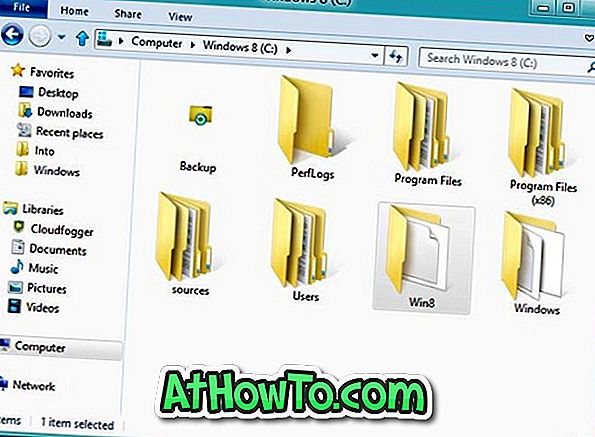
2 žingsnis: dabar įdėkite „Windows 8“ diegimo laikmeną, naršykite aplanką Šaltinis ir nukopijuokite failą „install.wim“ į anksčiau sukurtą „Win8“ aplanką „Windows 8“ diske.

PASTABA: Jei turite „Windows 8“ ISO failą, tiesiog spustelėkite dešinį pelės klavišą ant failo ir pasirinkite parinktį „Mount“. Tada galite pereiti prie aplanko Šaltinis, kad kopijuotumėte failą install.wim.

3 žingsnis: paleiskite padidintą eilutę. Norėdami tai padaryti, į pradinį ekraną įveskite CMD ir tuo pačiu metu paspauskite Ctrl + Alt + Del klavišus, kad paleistumėte komandų eilutę su administratoriaus teisėmis. Papildomos informacijos ieškokite mūsų programoje su administratoriaus teisėmis.
4 žingsnis: padidintoje eilutėje vykdykite šią komandą:
reagentc.exe / setosimage / path C: Win8 / target c: Windows / Index
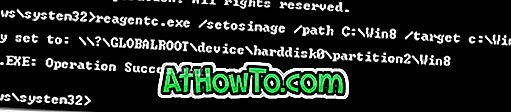
5 veiksmas: uždarykite komandų eilutę. Viskas! Laikykitės toliau pateiktų nurodymų, kad paleistumėte kompiuterį iš naujo arba atnaujintumėte kompiuterį.
Kaip atkurti arba atnaujinti „Windows 8“ kompiuterį be diegimo laikmenos.
1 veiksmas: paleiskite „Metro“ valdymo skydelį arba kompiuterio nustatymus. Norėdami tai padaryti, vienu metu galite paspausti klavišus „Windows + I“ ir „Enter“ klavišą.
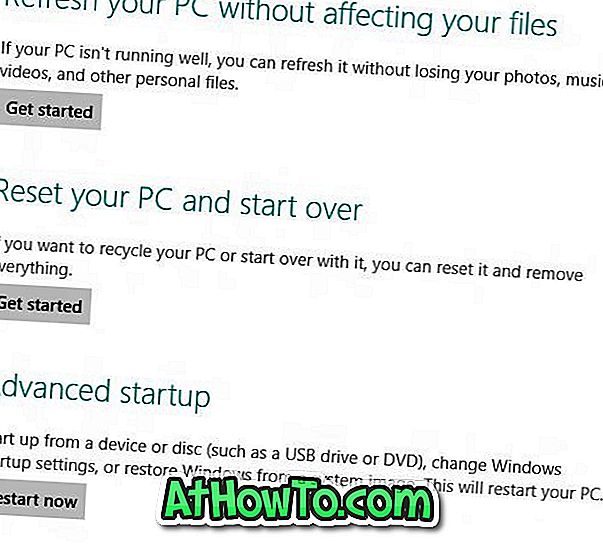
2 žingsnis: čia kairėje srityje spustelėkite „ Bendra“, kad pamatytumėte „ Reset your PC“ (Atstatyti kompiuterį) ir „Refresh“ kompiuterio parinktis. Spustelėkite mygtuką Pradėti, esantį „Reset your PC“ arba „Atnaujinkite kompiuterį“. Šiuo metu nebus paprašyta įterpti diegimo ar atkūrimo laikmenos pranešimo. Jūs galite sekti, kaip naudoti „Reset PC“ funkciją „Windows 8“ vadove, kad atliktumėte nuoseklią „Windows 8“ kompiuterio atkūrimo procedūrą.
Paruoškite kompiuterį, kad galėtumėte atnaujinti kompiuterio veikimą be diegimo laikmenų.
Ši procedūra apima individualaus „Windows“ vaizdo sukūrimą, kad atnaujintumėte kompiuterį. Tai reiškia, kad mes sukursime dabartinės sistemos „Windows“ sistemos atvaizdo atsarginę kopiją, įskaitant įdiegtas programas ir individualius nustatymus, kad šis priskirtas vaizdas būtų naudojamas „Atnaujinti kompiuterį“.
Procedūra:
1 žingsnis: kurkite aplanką, pavadintą „ Win8Image“, bet kurioje HDD vietoje, kur norite išsaugoti pasirinktinį vaizdą. Prieš pereidami prie kito žingsnio, įsitikinkite, kad diske yra pakankamai laisvos vietos. Paveikslėlio išsaugojimui reikalinga erdvė priklauso nuo visų programų ir kitų „Windows“ disko failų.
Arba galite sukurti aplanką iš komandų eilutės įvesdami komandą mkdir D: Win8Image .
2 veiksmas: atidarykite komandų eilutę kaip administratorių ir vykdykite šią komandą:
recimg –CreateImage D: Win8Image
D: Win8Image reiškia vietą, kuri anksčiau buvo sukurta išsaugoti vaizdo failą.
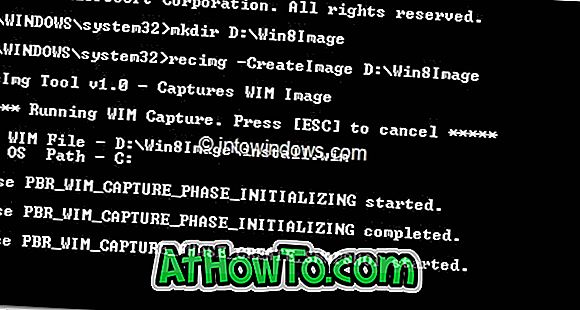
Viskas! Dabar galite apsilankyti kompiuterio nustatymuose („Metro Control Panel“), kad pradėtumėte atnaujinti kompiuterio veikimą. Atliekant „Atnaujinti kompiuterio veikimą“, šis naujai sukurtas vaizdas bus naudojamas kaip pagrindinis vaizdas ir bus naudojamas užduotims atlikti.













